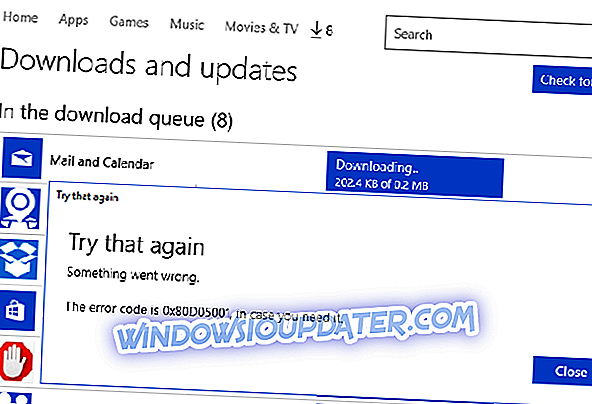Windows 10 dioptimalkan untuk bekerja dengan perangkat layar sentuh tetapi tampaknya beberapa pengguna memiliki masalah dengan monitor layar sentuh Lenovo. Jika monitor layar sentuh Lenovo Anda tidak berfungsi, Anda mungkin ingin memeriksa beberapa solusi ini.
Jika Anda memiliki monitor layar sentuh maka mungkin jauh lebih sederhana dan lebih cepat untuk kadang-kadang menggunakan layar sentuh daripada menggunakan keyboard dan mouse.
Namun, masalah dapat terjadi dan terkadang monitor layar sentuh tidak berfungsi karena suatu alasan. Jika itu yang terjadi pada Anda, maka Anda mungkin ingin mencoba solusi berikut.
Apa yang harus dilakukan jika Monitor Layar Sentuh Lenovo Tidak Berfungsi
- Nonaktifkan dan aktifkan kembali layar sentuh yang mematuhi HID
- Putuskan sambungan periferal
- Perbaiki Registry Anda
- Instal pembaruan Windows terbaru
- Driver rollback
- Jalankan Pemecah Masalah Windows bawaan
- Tahan tombol Daya selama 1 menit
Solusi 1: Nonaktifkan dan aktifkan kembali layar sentuh yang kompatibel dengan HID
Ini adalah solusi yang sangat mudah dan telah bekerja untuk perangkat layar sentuh lainnya sehingga dapat membantu Anda dengan monitor layar sentuh Lenovo Anda.
- Buka Mulai dan cari Pengelola Perangkat. Dari daftar hasil, klik Device Manager untuk membukanya.
- Ketika Device Manager terbuka, buka bagian Human Interface Devices dan perluas.
- Di bawah bagian Perangkat Antarmuka Manusia, temukan layar sentuh yang sesuai HID.
- Klik kanan dan pilih Nonaktifkan. Anda mungkin ditanya apakah Anda yakin ingin menonaktifkannya, jadi klik Ya.
- Sekarang klik kanan layar sentuh HID-compliant lagi dan pilih Enable.
- Setelah melakukan itu, perangkat layar sentuh Anda akan mulai berfungsi.
Seperti yang Anda lihat, ini adalah solusi sederhana dan pengguna melaporkan bahwa mereka telah berhasil memperbaiki masalah layar sentuh dengan merek lain dari perangkat layar sentuh, tetapi tidak ada alasan mengapa tidak mencobanya dengan monitor layar sentuh Lenovo Anda. Jika Anda mencari lebih banyak solusi untuk perangkat layar sentuh Lenovo, kami baru saja membahas cara memperbaiki tampilan layar sentuh pada Lenovo Edge 15, jadi Anda mungkin ingin memeriksanya juga.
Jika Anda masih mengalami masalah dengan perangkat keras Anda atau Anda hanya ingin menghindarinya di masa mendatang, kami sarankan Anda untuk mengunduh alat ini (100% aman dan diuji oleh kami) untuk memperbaiki berbagai masalah PC, seperti kegagalan perangkat keras, tetapi juga kehilangan file dan malware.
Solusi 2: Putuskan sambungan periferal
Jika solusi yang tercantum di atas tidak membantu, lanjutkan proses pemecahan masalah dengan langkah nomor 2. Beberapa pengguna melaporkan bahwa mencabut semua periferal dan memulai ulang komputer membantu mereka memperbaiki masalah.
Saya pikir saya telah menemukan masalahnya. Ketika saya mem-boot laptop tanpa layar eksternal atau USB, layar sentuh berfungsi dengan baik. Masalahnya hanya muncul ketika saya menghubungkan perangkat USB.
Ingatlah bahwa Anda harus menunggu sampai mesin Anda benar-benar mem-boot up untuk menyambungkan periferal Anda kembali.
Solusi 3: Perbaiki Registry Anda
Jika kunci Registry tertentu rusak, Anda mungkin mengalami berbagai masalah teknis, termasuk masalah layar sentuh.
Cara paling sederhana untuk memperbaiki registri Anda adalah dengan menggunakan alat khusus, seperti CCleaner. Pengguna Windows 10 juga dapat menggunakan Pemeriksa File Sistem Microsoft untuk memeriksa kerusakan file sistem tetapi CCleaner adalah bantuan nyata dalam situasi ini. Plus, Anda dapat mengunduhnya secara gratis, dan mengoptimalkan sumber daya sistem Anda dengannya.
- Unduh edisi bebas CCleaner
Catatan: Jangan lupa untuk membackup Registry Anda sebelum mengubah itu. Jika terjadi kesalahan, Anda dapat memulihkan versi OS yang berfungsi.
1. Buka Start> ketik cmd > klik kanan Command Prompt> pilih Run as Administrator
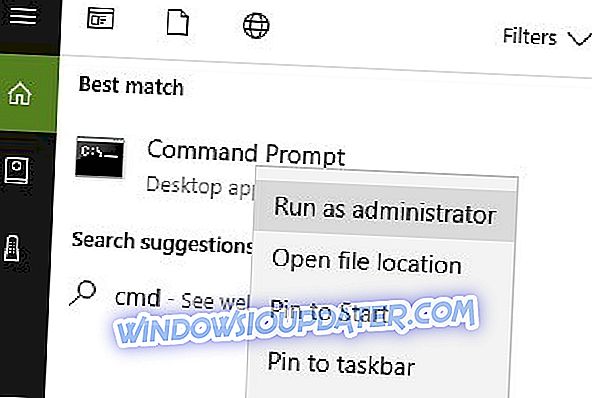
2. Sekarang ketikkan perintah sfc / scannow
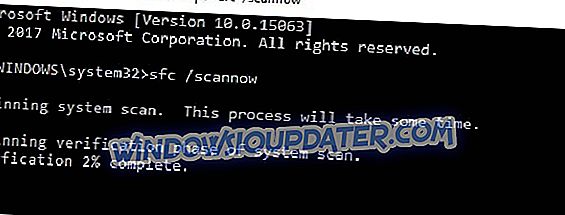
3. Tunggu hingga proses pemindaian selesai dan kemudian nyalakan kembali komputer Anda. Semua file yang rusak akan diganti saat reboot.
Solusi 4: Instal pembaruan Windows terbaru
Pastikan Anda menjalankan pembaruan OS Windows terbaru di komputer Anda. Microsoft terus-menerus meluncurkan pembaruan untuk meningkatkan stabilitas sistem dan memperbaiki berbagai masalah. Jika masalah layar sentuh sebenarnya adalah bug Windows 10 umum, kemungkinan besar Microsoft sudah mendorong perbaikan terbaru untuk itu.
Untuk mengakses bagian Pembaruan Windows, Anda cukup mengetik "pembaruan" di kotak pencarian. Lalu buka Pembaruan Windows, periksa pembaruan dan instal pembaruan yang tersedia.
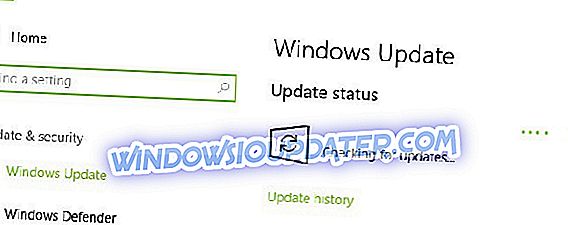
Solusi 5: Driver rollback
Ketika Anda menginstal pembaruan OS terbaru menggunakan Pembaruan Windows, sistem juga menginstal driver terbaru. Namun, terkadang driver terbaru tidak sepenuhnya kompatibel dengan konfigurasi sistem Anda yang dapat memicu berbagai masalah. Dalam hal ini, kembali ke driver default dapat memperbaiki masalah.
Luncurkan Device Manager, klik kanan pada layar sentuh HID-compliant dan pergi ke Properties. Arahkan ke tab Driver dan klik pada 'Roll Back Driver'.
Solusi 6: Jalankan Pemecah Masalah Windows bawaan
Windows 10 juga dilengkapi pemecah masalah bawaan yang dapat Anda gunakan untuk memperbaiki masalah teknis umum. Untuk masalah layar sentuh, solusi terbaik adalah menjalankan Penelusuran Kesalahan Perangkat Keras dan Perangkat.
Buka Pengaturan> Perbarui & Keamanan> Pemecahan Masalah> luncurkan Pemecah Masalah Perangkat Keras dan Perangkat.
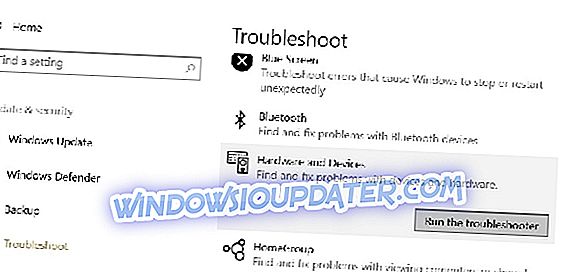
Setelah pemecah masalah menyelesaikan proses pemindaian, hidupkan ulang komputer Anda dan periksa apakah masalahnya masih ada.
Solusi 7: Tahan tombol Power selama 1 menit
Seaneh solusi ini mungkin muncul, banyak pengguna Lenovo mengonfirmasi itu berhasil. Selain itu, Lenovo menandainya sebagai solusi di forum dukungannya, jadi patut dicoba.
Yang perlu Anda lakukan adalah mematikan komputer Anda sepenuhnya. Tunggu beberapa detik lalu cabut kabel listriknya. Sekarang, tahan tombol power selama 1 menit. Sambungkan kembali komputer Anda dan layar sentuh akan berfungsi sekarang.
Kami berharap bahwa solusi kami sangat membantu Anda dan Anda telah berhasil menyelesaikan masalah layar sentuh yang Anda miliki dengan monitor layar sentuh Lenovo Anda.
Catatan Editor: Posting ini awalnya diterbitkan pada Januari 2016 dan telah sepenuhnya diperbarui dan diperbarui untuk kesegaran, akurasi, dan kelengkapan.